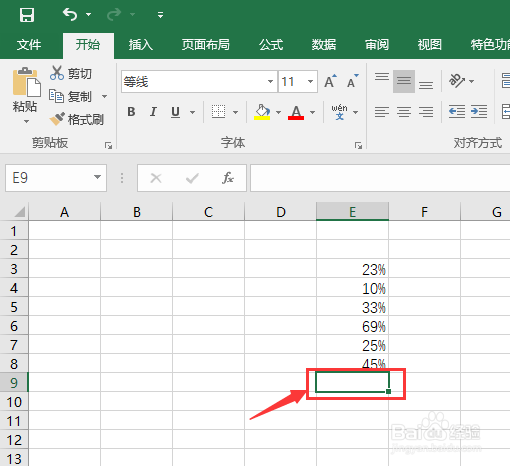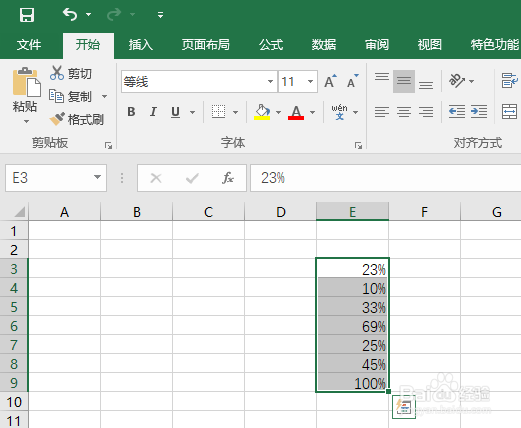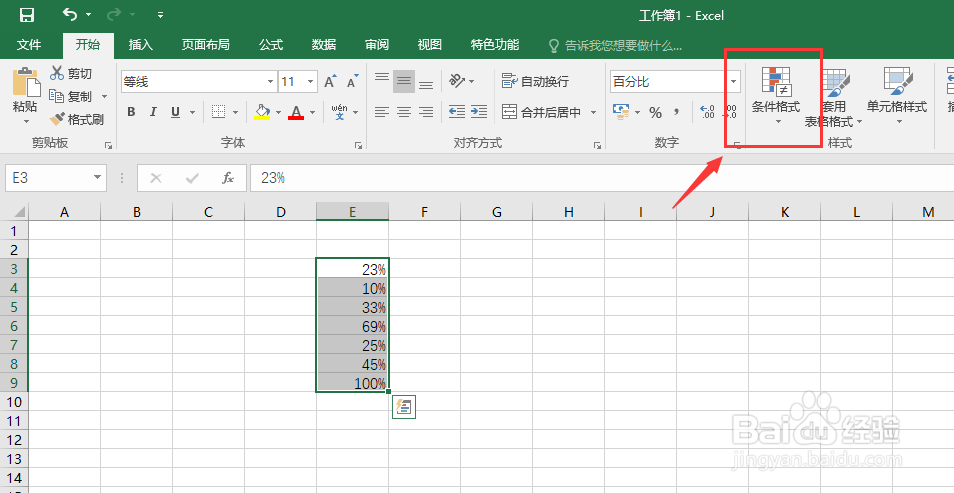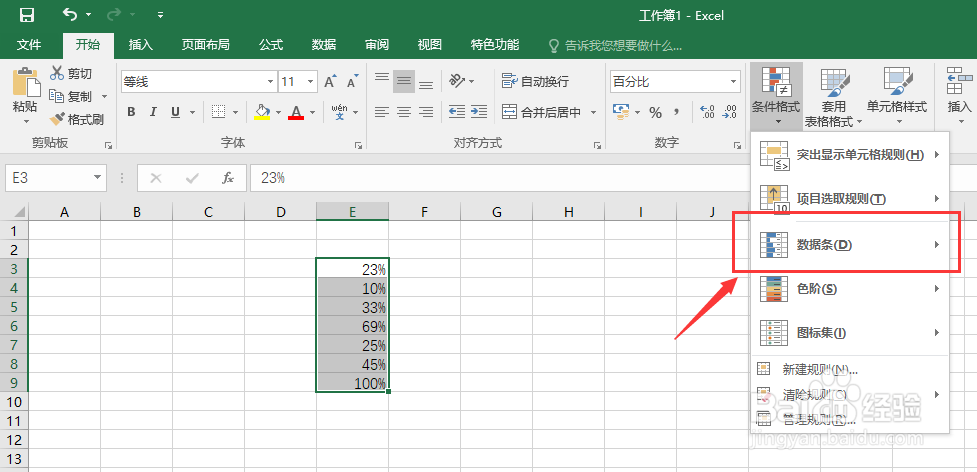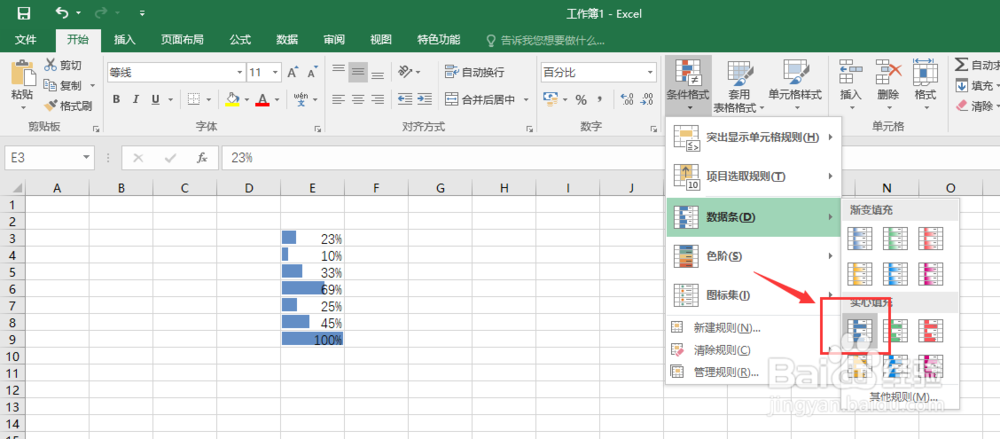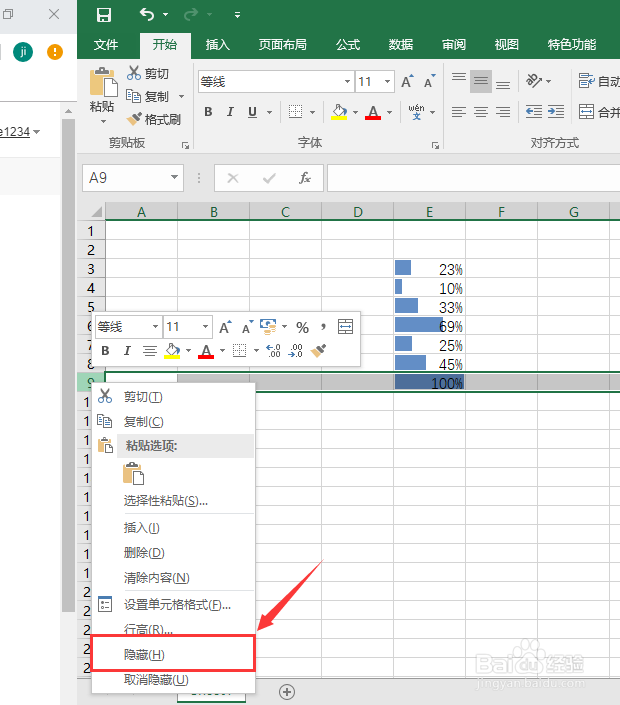EXCEL百分比数据怎么用柱状图显示
1、首先,打开所需要处理数据的Excel表格,一列百分比数据下方的单元格中输入“100%”。
2、然后,使用鼠标的左键,将包含100%的单元格和其余的百分比数据全部选中。
3、接着,在Excel的菜单栏中选中“开始”的选项卡,选择其中的“条件格式”。
4、然后,在条件格式下有许多的选项,从上往下选择第三个“数据条”选项。
5、之后,在“数据条”一栏中有“渐变填充”和“实心填充”,这里以“实心填充”为例,具体选择按照个人喜好。
6、最后,选中“100%”这一行,在这一行的前面的数字处右击鼠标,选择下图所示的“隐藏”选项,完成设置。
声明:本网站引用、摘录或转载内容仅供网站访问者交流或参考,不代表本站立场,如存在版权或非法内容,请联系站长删除,联系邮箱:site.kefu@qq.com。
阅读量:92
阅读量:86
阅读量:40
阅读量:40
阅读量:94